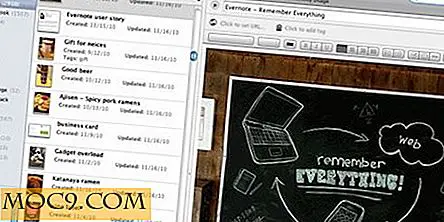Slik legger du til, lager og administrerer søkemotorer i Firefox
Som Google Chrome er Firefox en nettleser med stor fleksibilitet. En av de mange innstillingene du kan endre, er å velge hvilke søkemotorer som er installert i nettleseren. Disse søkemotorene tillater deg å søke på forskjellige nettsteder fra søkemotorens verktøylinje. Som standard ligger denne verktøylinjen helt til høyre på menylinjen. Ved å angi standard søkemotor kan du også endre hvordan søk fra hovedadresselinjen fungerer.
Legge til søkemotorer til Firefox
Mange nettsteder kan søkes direkte fra Firefox-søkemenyen. Du må først installere søkemotoren som brukes til nettstedet.
Relatert : Slik tilpasser du Firefox Quantum New Tab Page og gjør det enda bedre
Legge til søkemotorer fra et nettsted
Noen nettsteder lar deg legge til søkemotorer i verktøylinjen bare ved å besøke. Hvis du kan legge til en søkemotor fra nettstedet du besøker for øyeblikket, vil søkelinjen for forstørrelsesglasset vise et grønt plustegn.
1. Besøk nettsiden du vil legge til en søkemotor til. For eksempel, for å legge til en YouTube-søkemotor, besøk "youtube.com."
2. Klikk på forstørrelsesglasset i søkeverktøylinjen.

3. Klikk på alternativet nederst på søkemenyen for å legge til søkemotoren for det gjeldende nettstedet.

4. Med den nye søkemotoren installert, kan du velge den direkte fra søkeverktøylinjen. Du kan også sette denne søkemotoren som standard.

Legge til tilleggsverktøy for søkemotorer
Brukere kan også legge til søkemotorer via Firefox-tillegg. Disse kan leses direkte fra Firefox-søkeinnstillingene.
1. Klikk på forstørrelsesglasset i søkeverktøylinjen.
2. Velg "Endre søkeinnstillinger" fra rullegardinmenyen.

3. Klikk på "Finn flere søkemotorer" under listen over installerte søkemotorer.

4. Klikk på søkemotoren du vil legge til. Deretter klikker du på "Legg til i Firefox" -knappen.

Angi standard søkemotor i Firefox
Hvis du har installert en ny søkemotor, og du vil bruke søkemotoren som standard, kan du aktivere det.
1. Klikk på forstørrelsesglasset i søkeverktøylinjen.
2. Velg "Endre søkeinnstillinger" fra rullegardinmenyen.
3. Under «Standard søkemotor» velger du søkemotoren du vil bruke som ny standard fra rullegardinmenyen.

Fjerne søkemotorer fra Firefox
1. Klikk på forstørrelsesglasset i søkeverktøylinjen.
2. Velg "Endre søkeinnstillinger" fra rullegardinmenyen.
3. Klikk på søkemotoren du vil fjerne.

4. Klikk på "Fjern" -knappen nederst til høyre på skjermen.

Relatert : 11 måter å øke Firefox Quantum på under 10 minutter
Skjuler søkemotorer i Firefox
Du kan også skjule søkemotorer fra søkeverktøylinjen uten å avinstallere dem helt. På denne måten kan du fortsatt påkalle søkemotoren med en tastaturkommando, men unngå også å rote ned søkemotoren din.
1. Klikk på forstørrelsesglasset i søkeverktøylinjen.
2. Velg "Endre søkeinnstillinger" fra rullegardinmenyen.
3. Klikk avkrysningsboksen ved siden av søkemotorer du vil gjemme. Bare sjekket søkemotorer vises i rullegardinmenyen.

Legg til et søkeord for et søk
Søk kan også gjøres uten spesifikke søkemotorer ved å opprette søkeord for et søk. Når disse søkeordene er opprettet, kan du skrive dem inn i adresselinjen for å aktivere søket.
1. Naviger til et nettsted du normalt vil søke.

2. Høyreklikk på søkeboksen og velg "Legg til et søkeord for dette søket ..." fra hurtigmenyen.

3. Skriv inn et søkeord. Dette er hva du skal skrive inn i adresselinjen for å aktivere søket, så hold det kort.

4. Skriv inn søkeordet ditt i adressefeltet etterfulgt av et søkeord. Trykk deretter på "Enter" for å aktivere søket.


Opprett egendefinerte søkemotorer
Endelig kan tilpassede søkemotorer legges til med bestemte utvidelser. Selv om det er mer enn en utvidelse som oppnår dette målet, har vi hatt gode resultater med tilleggsprogrammet "Tilpasset søkemotor".
1. Last ned tilleggsprogrammet for tilpasset søkemotor for Firefox.

2. Åpne dialogboksen Innstillinger for utvidelsen.
3. Skriv inn et søkeord, skriv (eller kopier) søkestrengen, og bruk {searchTerms} -variabelen til å erstatte de eventuelle søkeordene dine.

Hvis du er usikker på formatet, klikker du på «Last populære søkemotorer» -knappen for å se noen eksempler.

4. Klikk på "Lagre innstillinger" for å lagre den egendefinerte søkemotoren når du er ferdig.

5. Bruk tilpasset søk ved å skrive "ms [search] [terms]."

Konklusjon
Firefox er svært tilpassbar. Endre søkeinnstillinger er bare en av måtene å gjøre nettleseren din til. Du kan også utvide nettleserens funksjonalitet med tillegg eller justere nettleserens utseende med temaer.